Toshiba e-Studio 2505H User Manual [ru]
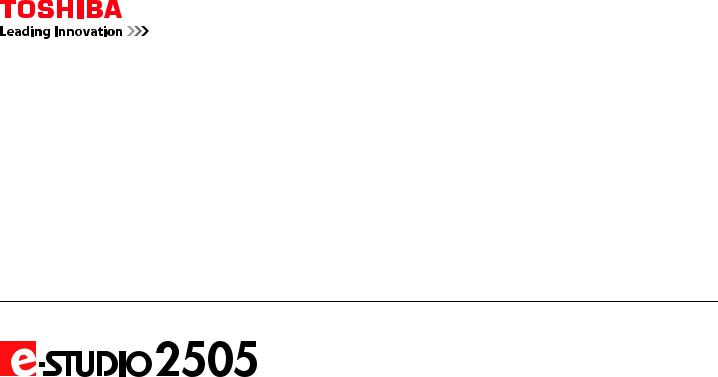
МНОГОФУНКЦИОНАЛЬНЫЕ ЦИФРОВЫЕ СИСТЕМЫ
Руководство оператора

©2013 TOSHIBA TEC CORPORATION Все права защищены
Согласно законам об авторском праве, это руководство не может быть воспроизведено ни в какой форме без предварительного письменного разрешения корпорации TTEC.
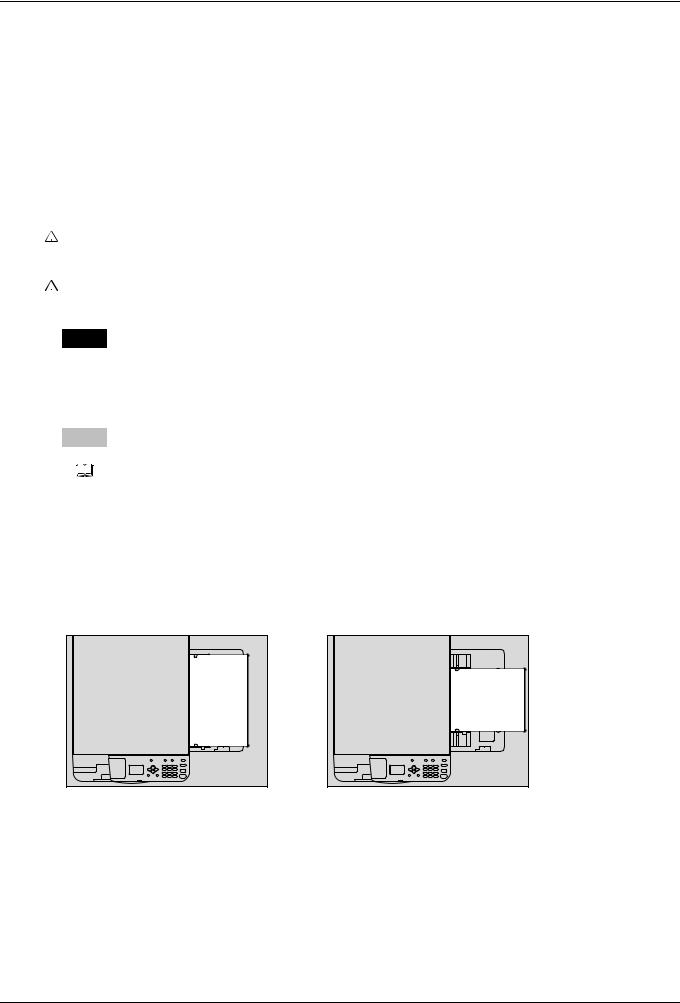
Введение
Как читать это руководство
Благодарим за покупку многофункциональной цифровой системы TOSHIBA. В этом руководстве описано, как нужно использовать этот аппарат, как выполнять его техническое обслуживание и устранять проблемы. Перед тем, как начать работать с этим оборудованием, убедитесь, что вы прочитали это руководство. Держите это руководство под рукой в качестве справочника в будущем.
Символы в настоящем руководстве
Для обеспечения правильного и безопасного использования оборудования, в настоящем руководстве описываются меры предосторожности следующих трех уровней.
Необходимо внимательно изучить следующие предупреждающие обозначения и уяснить их значение и важность для прочтения настоящего руководства по эксплуатации.
 ОПАСНО! Обозначает потенциально опасную ситуацию, способную вызвать смерть или серьезную травму, либо привести к серьезному повреждению или возгоранию этого устройства или окружающего имущества.
ОПАСНО! Обозначает потенциально опасную ситуацию, способную вызвать смерть или серьезную травму, либо привести к серьезному повреждению или возгоранию этого устройства или окружающего имущества.
 ПРЕДУПРЕЖДЕНИЕ Обозначает потенциально опасную ситуацию, способную вызвать легкие или средние травмы, либо привести к частичному повреждению устройства или окружающих предметов, или к
ПРЕДУПРЕЖДЕНИЕ Обозначает потенциально опасную ситуацию, способную вызвать легкие или средние травмы, либо привести к частичному повреждению устройства или окружающих предметов, или к
потере данных.
Обозначает процедуру, которой необходимо следовать для обеспечения работы этого Замечание оборудования.
Кроме вышеупомянутого, в данном руководстве также приводится информация, которая может быть полезна для работы с этим оборудованием, со следующим идентификатором:
Описывает полезные сведения, помогающие в работе с оборудованием.
Совет
Ссылки на страницы руководства для получения дополнительной информации. Обратитесь к указанным разделам при необходимости.
Ориентация оригинала/копии
Оригинал размера А4 или В5 / LT может быть размещен в книжной или в альбомной ориентации. В настоящем руководстве в случае, когда оригинал или копия могут располагаться в альбомной ориентации, к размеру бумаги добавляется символ “-R”.
Например, Бумага формата A4/LTна ручном лотке
В книжной ориентации: A4/LT |
В альбомной ориентации: A4-R/LT-R |
Оригинал размера А3 или В4 / LD или LG может быть размещен только в альбомной ориентации, таким образом “-R” не добавляется к этим размерам.
Введение 1
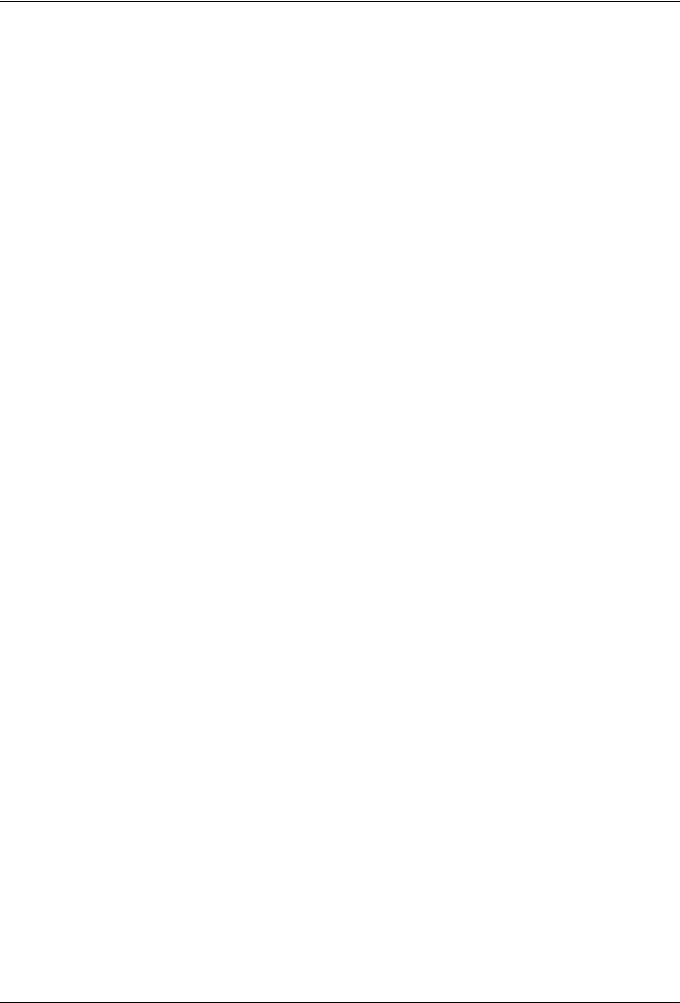
Экраны
Приведенные в этом руководстве меню и процедуры работы в Windows показаны применительно к Windows 7. Подробности экранов могут отличаться для конкретной применяемой машины и от установленной операционной системы и рабочих программ.
Снимки экранов, показанные для бумаги формата А/В, используются для данного руководства. Если используете бумагу с форматом LT, на иллюстрациях экраны или порядок кнопок могут отличаться от указанного для вашей машины
Товарные знаки
Официальное название Windows XP - это операционная система Microsoft Windows XP.
Официальное название Windows Vista - это операционная система Microsoft Windows Vista.
Официальное название Windows 7 - это операционная система Microsoft Windows 7.
Официальное название Windows 8 - это операционная система Microsoft Windows 8.
Официальное название Windows Server 2003 - это операционная система Windows Server 2003.
Официальное название Windows Server 2003 R2 - это операционная система Windows Server 2003 R2.
Официальное название Windows Server 2008 - это операционная система Microsoft Windows Server 2008.
Официальное название Windows Server 2008 R2 - это операционная система Microsoft Windows Server 2008 R2.
Официальное название Windows Server 2012 - это операционная система Microsoft Windows Server 2012.
Microsoft, Windows,Windows NT, а так же фирменный знак и наименование изделий - это товарные знаки
Microsoft Corporation в США и других странах.
Adobe, Acrobat, и Reader - это охраняемые товарные знаки или товарные знаки компании Adobe Systems Incorporated в США и в других странах.
Другие компании или наименование изделий, приводимых в этом руководстве, могут быть фирменным знаком или торговой маркой соответствующей компании.
Комплект наших руководств
Эти руководства подготовлены для работы с оборудованием e-STUDIO2505. Выберите и прочитайте руководство, подходящее для ваших потребностей. Это руководство оператора.
Техника безопасности (печатный документ).
В этом руководстве описаны необходимые меры предосторожности при эксплуатации. Для дополнительной безопасности убедитесь, что в первую очередь вы прочитали это руководство.
Краткое руководство пользователя (печатный документ).
В этом руководстве описаны компоненты, подготовка к работе, основные операции и выявление и устранение неисправностей.
Руководство оператора (PDF-файл, данное руководство)
В этом руководстве описаны процедуры подготовки аппарта e-STUDIO2505, а также использования разных функций, таких как копирование и печать. В этом руководстве объясняется, как нужно обслуживать и выявлять и устранять ошибки при работе данной машины.
Руководство по установке программного обеспечения (PDF-файл)
В этом руководстве объясняется, как установить и удалить драйверы принтера и сканера.
Меню справки клиентского программного обеспечения
Чтобы запустить следующую программу, перейдите к позициям меню справки:
Драйвер принтера
Драйвер сканера
Чтобы прочитать руководства в формате PDF
Для просмотра и вывода на печать руководства по эксплуатации в формате PDF (Portable Document Format) можно использовать программы Adobe Reader или Adobe Acrobat Reader. Если ни одна из этих программ не установлена на вашем компьютере, загрузите одну из них. Это можно выполнить с сайта Adobe Systems Incorporated.
2 Введение
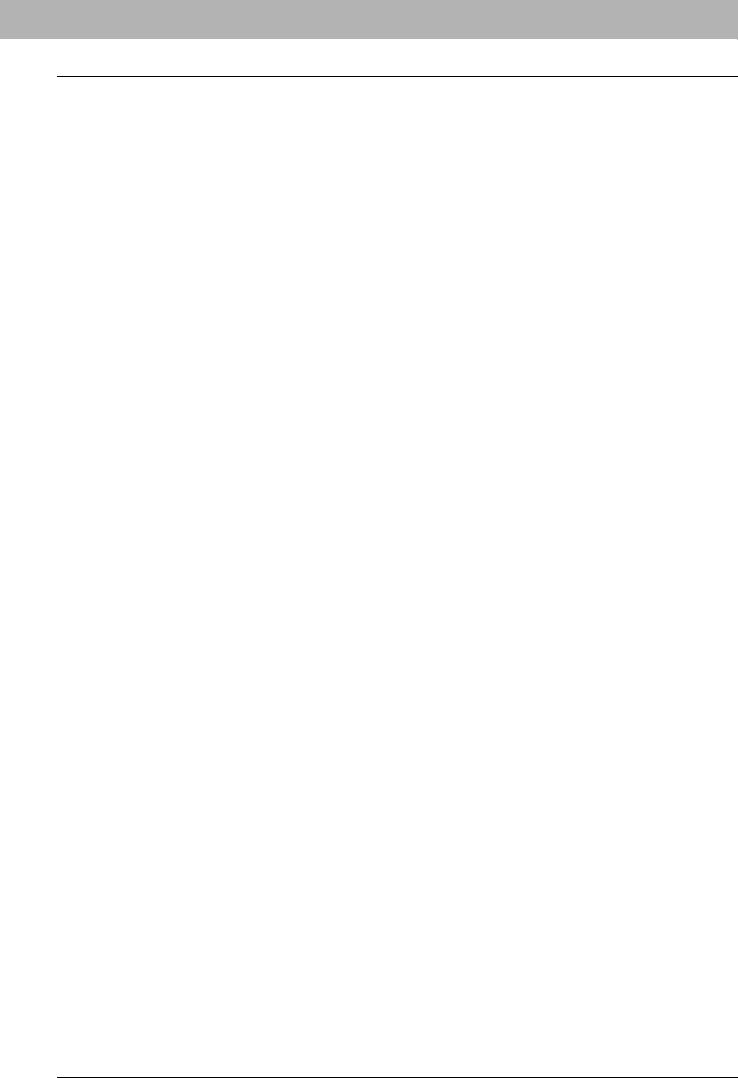
Рекомендованные картриджи
Для получения наилучших отпечатков, мы рекомендуем использовать только оригинальные картриджи TOSHIBA. При использовании картриджей, рекомендованных компанией TOSHIBA, вы можете воспользоваться следующими тремя функциями данной машины:
Функция проверки наличия картриджа: Проверяет, правильно ли установлен картридж, и уведомляет вас в случае ошибки.
Функция проверки наличия тонера: Эта функция сообщает, если в картридже заканчивается тонер, уведомляя уполномоченного представителя сервисной службы при удаленном обслуживании. Функция оптимизации качества изображения: Эта функция управляет соответствующим качеством
изображения в соответствии с характеристиками тонера, что позволяет применить распечатки изображения с оптимальным качеством.
При использовании картриджа, отличного от рекомендованного, машина не сможет определить, установлен картридж или нет. По этой причине, даже если картридж установлен правильно, на экране дисплея появляется сообщение “ОШИБКА: ТОНЕР” и печать не будет осуществляться. Также вы не сможете пользоваться функциями оптимизации качества изображения, проверкой наличия тонера и удаленного уведомления представителя сервисной службы.
Если вы применяете картридж, который отличается от рекомендованного, тонер не распознается. Если из-за этого у вас возникают проблемы, свяжитесь с представителем сервисной службы. Помните, вы не можете использовать указанные выше функции проверки наличия тонера и оптимизации качества изображения.
Введение 3
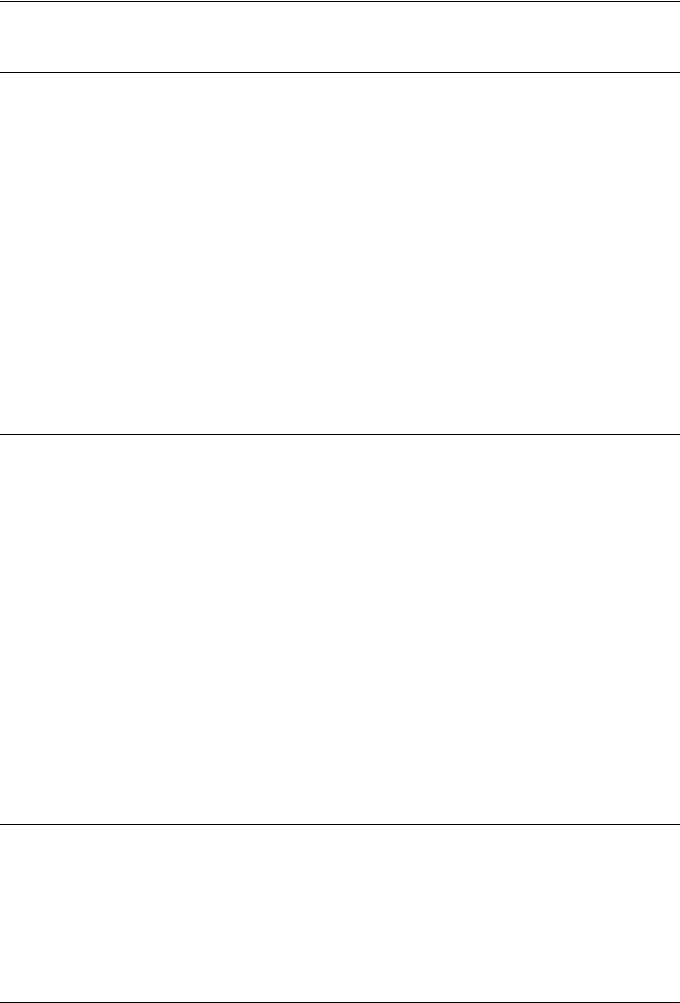
СОДЕРЖАНИЕ
|
Введение.................................................................................................................................. |
1 |
Глава 1 |
ПОДГОТОВКА |
|
|
Компоненты........................................................................................................................... |
10 |
|
Передняя/правая/внутренняя стороны............................................................................ |
10 |
|
Левая сторона.................................................................................................................... |
11 |
|
Конфигурация дополнительного оборудования ............................................................. |
12 |
|
Панель управления........................................................................................................... |
12 |
|
Основной экран (копирование)......................................................................................... |
15 |
|
Подготовка 1 - Включение питания................................................................................... |
16 |
|
Включение питания ........................................................................................................... |
16 |
|
Экономия энергии при простое - Режим экономии энергии -......................................... |
16 |
|
Подготовка 2 - Загрузка бумаги.......................................................................................... |
18 |
|
Допустимые типы бумаги.................................................................................................. |
18 |
|
Рекомендованная бумага ................................................................................................. |
19 |
|
Укладка бумаги в кассету.................................................................................................. |
20 |
|
Укладка бумаги на ручной лоток...................................................................................... |
22 |
|
Укладка конвертов на ручной лоток................................................................................. |
24 |
|
Подготовка 3 - Регистрация размера и типа бумаги...................................................... |
27 |
Глава 2 |
ФУНКЦИИ КОПИРОВАНИЯ |
|
|
Общая процедура копирования......................................................................................... |
30 |
|
Допустимые оригиналы..................................................................................................... |
30 |
|
Копирование оригиналов.................................................................................................. |
31 |
|
Настройки копировании...................................................................................................... |
37 |
|
Регулировка экспозиции ................................................................................................... |
37 |
|
Выбор режима оригинала................................................................................................. |
38 |
|
Выбор бумаги..................................................................................................................... |
39 |
|
Увеличение или уменьшение размера копии.................................................................. |
41 |
|
Сортировка страниц .......................................................................................................... |
45 |
|
Копирование двух или четырех страниц на один лист................................................... |
46 |
|
Копирование двусторонних карточек на один лист........................................................ |
48 |
|
Стирание теней на краях .................................................................................................. |
49 |
|
Смещение страниц вправо или влево. ............................................................................ |
50 |
|
Добавление нумерации страниц на листе....................................................................... |
51 |
|
Подтверждение текущих настроек функции................................................................... |
53 |
|
Использование шаблонов.................................................................................................. |
54 |
|
Регистрация шаблонов ..................................................................................................... |
54 |
|
Вызов шаблона.................................................................................................................. |
55 |
Глава 3 |
ФУНКЦИИ ПЕЧАТИ |
|
|
Перед началом использования драйвера принтера...................................................... |
58 |
|
Конфигурация парметров ................................................................................................. |
58 |
|
Печать из приложения......................................................................................................... |
63 |
|
Соображения и ограничения ............................................................................................ |
63 |
|
Как печатать....................................................................................................................... |
63 |
|
Монитор состояния.............................................................................................................. |
65 |
|
Контроль состояния печати и распечатка отчетов по ошибкам.................................... |
65 |
|
СОДЕРЖАНИЕ |
5 |

|
Настройка параметров печати........................................................................................... |
66 |
|
Как настроить..................................................................................................................... |
66 |
|
Параметры печати............................................................................................................. |
69 |
|
Распечатка с оптимальными функциями........................................................................ |
80 |
|
Параметры макетирования и завершения во вкладке [Basic]. ..................................... |
80 |
|
Параметры макетирования и завершения во вкладке [Finishing].................................. |
81 |
|
Параметры завершения во вкладке [Finishing] ............................................................... |
84 |
Глава 4 |
ФУНКЦИИ СКАНИРОВАНИЯ |
|
|
Сканирование из приложения............................................................................................ |
88 |
|
Как сканировать................................................................................................................. |
88 |
|
Варианты настройки сканирования.................................................................................. |
89 |
|
Параметры сканирования................................................................................................. |
89 |
|
Использование функции легкой настройки..................................................................... |
91 |
Глава 5 |
РАЗЛИЧНЫЕ ФУНКЦИИ |
|
|
Список меню копирования................................................................................................. |
94 |
|
Элементы меню копирования........................................................................................... |
94 |
|
Список меню пользовательских функций....................................................................... |
95 |
|
Пункты меню пользовательских функций ....................................................................... |
96 |
Глава 6 |
ВЫЯВЛЕНИЕ И УСТРАНЕНИЕ НЕИСПРАВНОСТЕЙ |
|
|
При появлении сообщения об ошибке........................................................................... |
100 |
|
Неправильная подача бумаги ......................................................................................... |
101 |
|
Поиску положения неправильной подачи бумаги......................................................... |
101 |
|
Когда часто возникает сбой при подаче бумаги ........................................................... |
101 |
|
При удалении застревшей бумаги ................................................................................. |
101 |
|
Неправильная подача бумаги в автоподачике документов......................................... |
102 |
|
Неправильная подача бумаги на ручном лотоке.......................................................... |
103 |
|
Неправильная подача бумаги в боковой крышке. ........................................................ |
104 |
|
Замена картриджа............................................................................................................... |
106 |
|
Когда появляется сообщение о необходимости замены картриджа........................... |
106 |
|
Перед вызовом технической поддержки....................................................................... |
109 |
|
Общие операции.............................................................................................................. |
109 |
|
Позиции, относящиеся к тонеру..................................................................................... |
109 |
|
Позиции, относящиеся к бумаге оригинала/копии........................................................ |
110 |
|
Дефекты изображения.................................................................................................... |
110 |
Глава 7 |
ТЕХНИЧЕСКОЕ ОБСЛУЖИВАНИЕ И ОСМОТР |
|
|
Регулярная очистка............................................................................................................ |
112 |
Глава 8 |
ТЕХНИЧЕСКИЕ ХАРАКТЕРИСТИКИ |
|
|
Технические характеристики e-STUDIO2505 .................................................................. |
114 |
|
Скорость копирования в непрерывном режиме............................................................ |
115 |
|
Технические характеристики дополнительного оборудования................................ |
116 |
6 СОДЕРЖАНИЕ |
|
|

Упаковочный лист.............................................................................................................. |
117 |
Таблица комбинаций функций копирования ................................................................ |
118 |
Таблица комбинаций....................................................................................................... |
118 |
УКАЗАТЕЛЬ......................................................................................................................................................... |
119 |
СОДЕРЖАНИЕ 7
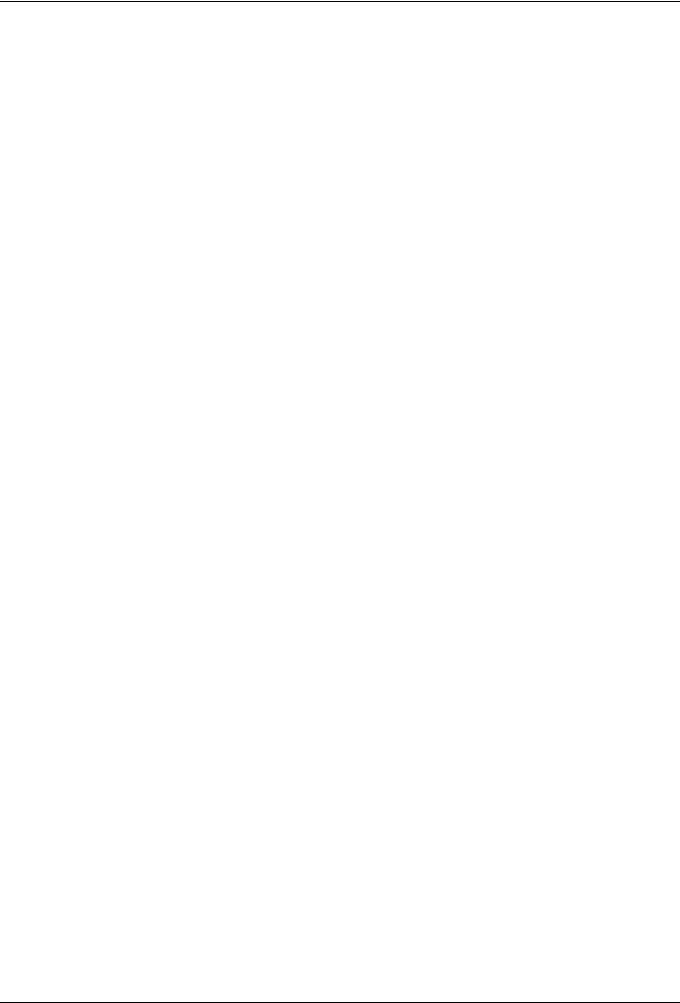
8 СОДЕРЖАНИЕ
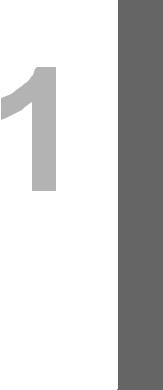
ПОДГОТОВКА
Компоненты........................................................................................................................... |
10 |
Передняя/правая/внутренняя стороны............................................................................................................. |
10 |
Левая сторона..................................................................................................................................................... |
11 |
Конфигурация дополнительного оборудования............................................................................................... |
12 |
Панель управления ............................................................................................................................................ |
12 |
Основной экран (копирование).......................................................................................................................... |
15 |
Подготовка 1 - Включение питания................................................................................... |
16 |
Включение питания ............................................................................................................................................ |
16 |
Экономия энергии при простое - Режим экономии энергии -.......................................................................... |
16 |
Подготовка 2 - Загрузка бумаги.......................................................................................... |
18 |
Допустимые типы бумаги................................................................................................................................... |
18 |
Рекомендованная бумага................................................................................................................................... |
19 |
Укладка бумаги в кассету................................................................................................................................... |
20 |
Укладка бумаги на ручной лоток ....................................................................................................................... |
22 |
Укладка конвертов на ручной лоток.................................................................................................................. |
24 |
Подготовка 3 - Регистрация размера и типа бумаги ...................................................... |
27 |
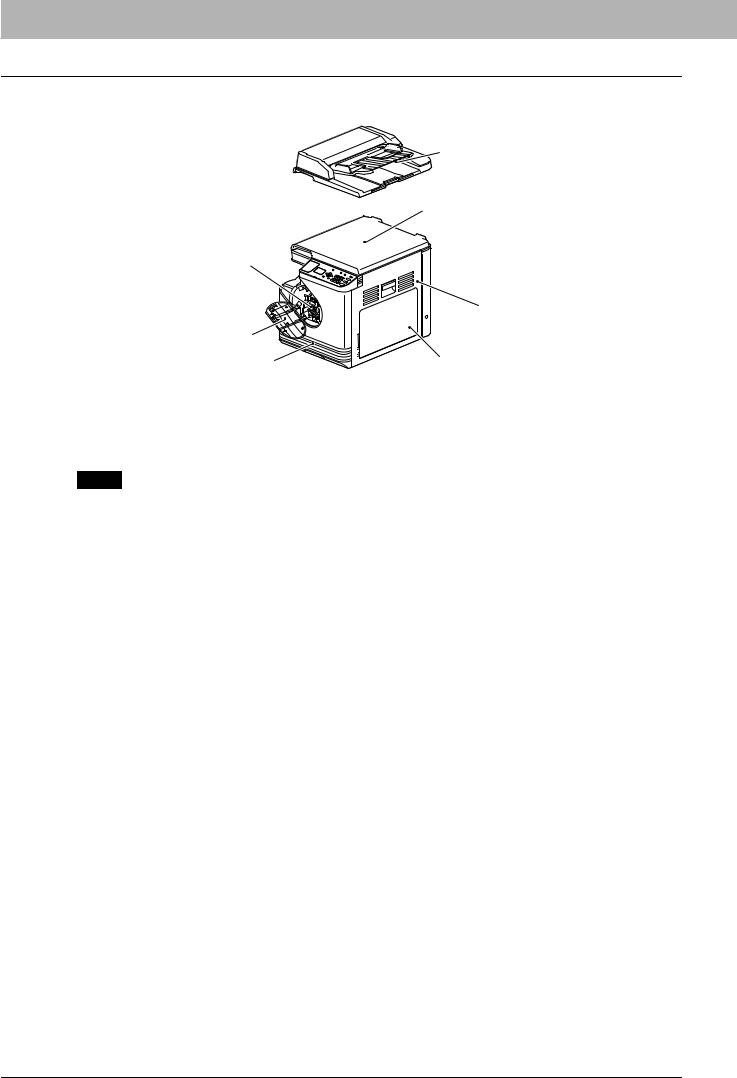
1 ПОДГОТОВКА
Компоненты
Передняя/правая/внутренняя стороны
1 |
2 |
7
|
3 |
6 |
|
5 |
4 |
1.Автоподатчик документов (дополнительное оборудование)
Загружает до 50 оригиналов (80 г/м2) для полистового сканирования листов. (Максимальное число страниц зависит от типа носителя оригинала).
C.101 “Неправильная подача бумаги”
Замечание
Автоподатчик документов доступен только для Европы.
2.Крышка поджимного листа
Закрывается перед началом копирования или сканирования.
3.Боковая крышка
4.Ручной лоток
Можно уложить специальную бумагу, такую как толстую бумагу, пленку для проекторов или кальку.
C.22 “Укладка бумаги на ручной лоток”
C.24 “Укладка конвертов на ручной лоток”
5.Кассета
Можно уложить до 250 листов обычной бумаги (80 г/м2).
C.20 “Укладка бумаги в кассету”
6.Передняя крышка
Откройте эту крышку, когда заменяете картридж.
C.106 “Замена картриджа”
7.Картридж
Рекомендованные использованные картриджи см. в руководстве Техника безопасности.
C.106 “Замена картриджа”
10 Компоненты
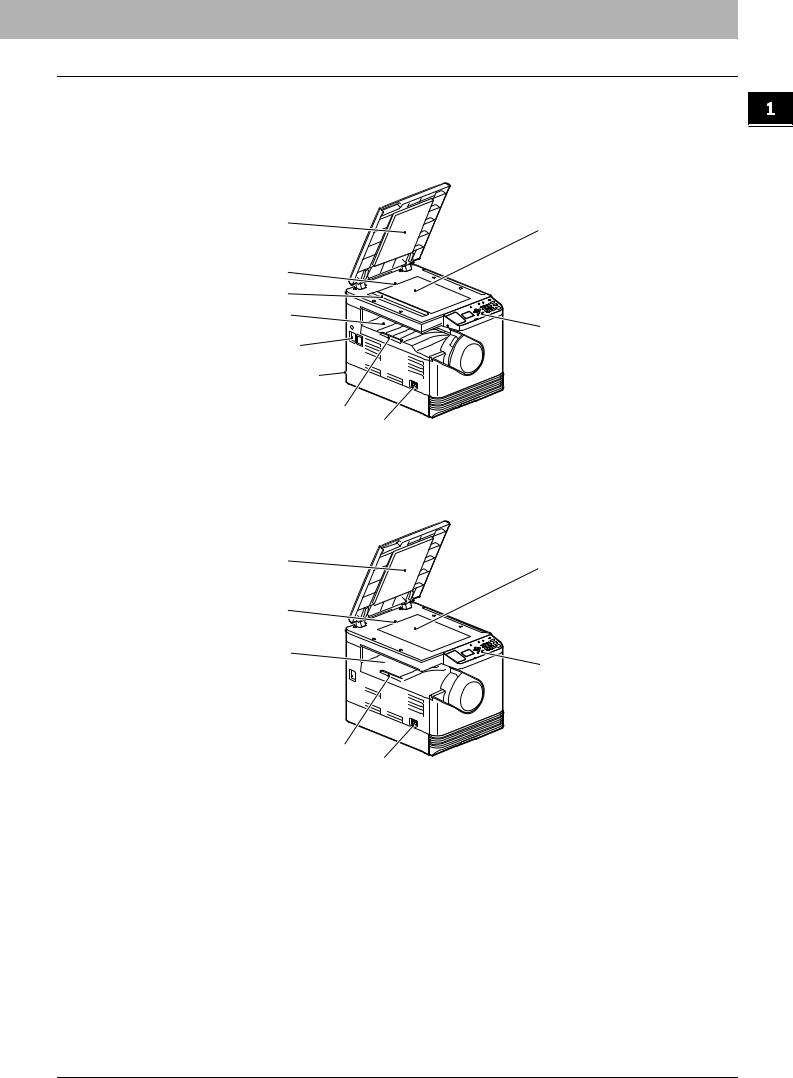
1 ПОДГОТОВКА
Левая сторона
Для Европы
10 |
|
1 |
9 |
|
|
8 |
|
|
7 |
|
2 |
|
|
|
|
6 |
|
|
5 |
|
|
4 |
3 |
|
|
Для регионов, отличающихся от Европы
10 |
1 |
9 |
7





 2 6
2 6 




5 
4
3
1.Стекло для размещения оригинала
Используйте при копировании трехмерных оригиналов, двустороннего копирования и специальных видов бумаги, таких как пленка для проекторов или калька, а также и для обычной бумаги.
2.Панель управления
Задает параметры различных функций аппарата.
C.12 “Панель управления”
3.Выключатель питания
Включает и выключает питание.
C.16 “Подготовка 1 - Включение питания”
4.Ограничитель выходного тракта
Удерживает бумагу большого размера, чтобы она не свалилась с ручного лотка. При использовании ограничителя, вытягивайте его, пока не услышите щелчок.
Компоненты 11

1ПОДГОТОВКА
5.Разъем питания (сзади)
Предназначен для подсоединения шнура питания для подачи питания.
6.Разъем USB (4-контактный)
Предназанчен для подсоединения компьюетра с использованием стандартного USB-кабеля.
Замечания
Используйте высокоскоростной интерфейс USB2.0 с сертифицированным кабелем: USB-кабель, поддерживающий высокоскоростной режим USB2.0 (скорость передачи 480 Мбит/с), сертифицированный в соответствии с USB Implementers Forum.
Подключение этого устройства к компьютеру через USB-кабель. При подключении к компьютеру через USB-концентратор, это устройство не определяется.
7.Приемный лоток
8.Область сканирования
Здесь выполняется сканирования оригиналов, подаваемых из автоподатчика документов.
C.112 “Регулярная очистка”
Замечание
Область сканирования доступена только для Европы.
9.Линейка оригинала
Позволяет проверить размер оригинала, размещенного на стекле.
10.Поджимной лист
C.112 “Регулярная очистка”
Конфигурация дополнительного оборудования
Доступное дополнительное оборудование показано ниже. Обратитесь в службу технической поддержки или к представителем сервисной службы за консультацией.
Автоподатчик документов (MR-2021) * Только для Европы
Основной блок
Панель управления
Функции и индикация кнопки  могут изменяться в зависимости от региона. На иллюстрациях показаны панели управления для Европы и Америки, если не указаны иное.
могут изменяться в зависимости от региона. На иллюстрациях показаны панели управления для Европы и Америки, если не указаны иное.
12 Компоненты
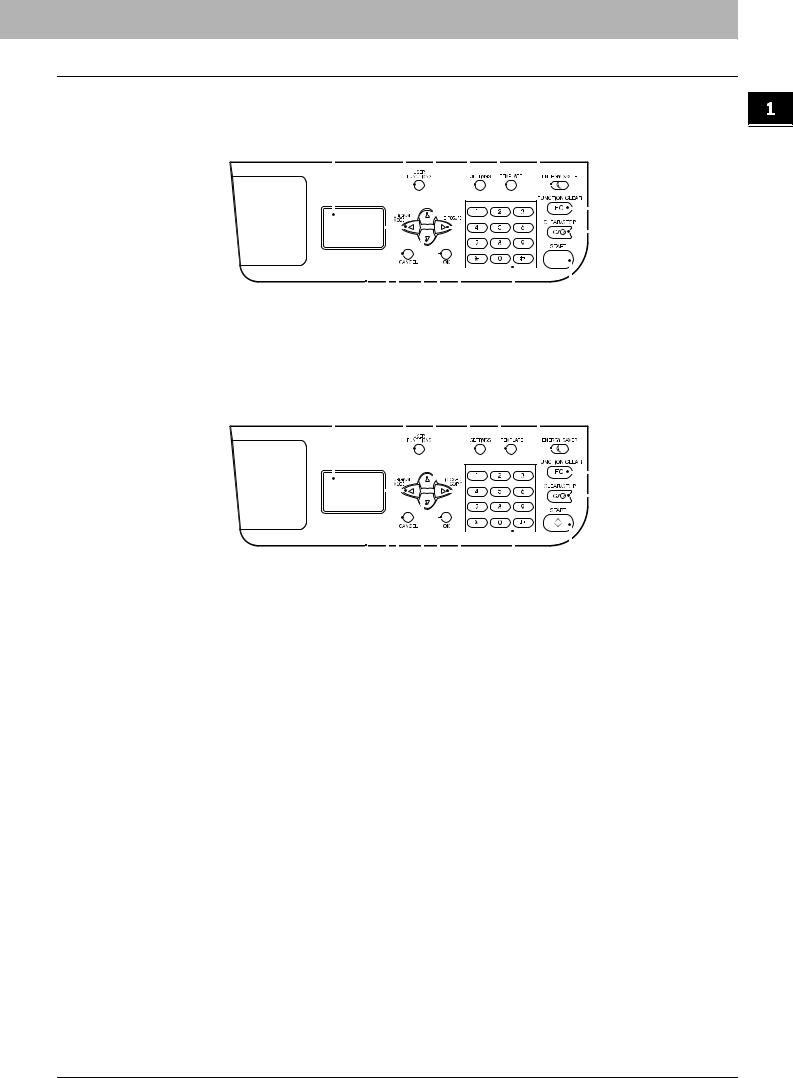
1 ПОДГОТОВКА
Для Европы и Америки
1 |
2 |
3 |
4 |
5 |
6 |
|
7 |
||||||||
|
|
|
|
|
|
|
|
|
|
|
|
|
|
|
|
|
|
|
|
|
|
|
|
|
|
|
|
|
|
|
|
|
|
|
|
|
|
|
|
|
|
|
|
|
|
|
|
|
|
|
|
|
|
|
|
|
|
|
|
|
|
|
|
|
|
|
|
|
|
|
|
|
|
|
|
|
|
|
|
|
|
|
|
|
|
|
|
|
|
|
|
|
|
|
|
|
|
|
|
|
|
|
|
|
|
|
|
|
|
|
|
|
|
|
|
|
|
|
|
|
|
|
|
|
|
|
|
|
|
|
|
|
|
|
|
|
|
|
|
|
|
|
|
|
|
|
|
|
|
|
|
|
|
|
|
|
|
|
|
|
|
|
|
|
|
|
|
|
|
|
|
|
|
|
|
|
|
|
|
|
|
|
|
|
|
|
|
|
|
|
|
|
|
|
|
|
|
|
|
|
|
|
|
|
|
|
|
|
|
|
14 |
|
|
|
12 |
|
|
|
|
|
|
|
|
|
|||
16 |
15 |
|
|
13 |
11 |
10 |
9 |
8 |
|||||||||||
Для регионов, отличающихся от Европы и Америки
1 |
2 |
3 |
4 |
5 |
6 |
|
7 |
||||||||
|
|
|
|
|
|
|
|
|
|
|
|
|
|
|
|
|
|
|
|
|
|
|
|
|
|
|
|
|
|
|
|
|
|
|
|
|
|
|
|
|
|
|
|
|
|
|
|
|
|
|
|
|
|
|
|
|
|
|
|
|
|
|
|
|
|
|
|
|
|
|
|
|
|
|
|
|
|
|
|
|
|
|
|
|
|
|
|
|
|
|
|
|
|
|
|
|
|
|
|
|
|
|
|
|
|
|
|
|
|
|
|
|
|
|
|
|
|
|
|
|
|
|
|
|
|
|
|
|
|
|
|
|
|
|
|
|
|
|
|
|
|
|
|
|
|
|
|
|
|
|
|
|
|
|
|
|
|
|
|
|
|
|
|
|
|
|
|
|
|
|
|
|
|
|
|
|
|
|
|
|
|
|
|
|
|
|
|
|
|
|
|
|
|
|
|
|
|
|
|
|
|
|
|
|
|
|
|
|
|
|
14 |
|
|
|
12 |
|
|
|
|
|
|
|
|
|
|||
16 |
15 |
|
|
13 |
11 |
10 |
9 |
8 |
|||||||||||
1.Экран ЖКИ
Подтверждается каждое меню и сообщения об ошибках.
C.15 “Основной экран (копирование)”
2.Кнопка [ВЫБОР ОПЕРАТОРА]
Изменяет стандартные настройки аппарата.
C.95 “Список меню пользовательских функций”
3.Кнопка 
Нажимайте эту кнопку на экранах меню, чтобы переместить позиции вверх. При нажатии на эту кнопку при выделенной верхней позицией отображается самая нижняя позиции меню.
4.Кнопка [НАСТРОЙКИ]
Отображается текущая настройка.
5.Кнопка [ШАБЛОН]
Создание и вызов шаблонных настроек.
C.54 “Использование шаблонов”
6.Кнопка [ЭКОНОМИЯ ЭНЕРГИИ]
Переход в режим экономии энергии.
7.Кнопка [СБРОС РЕЖИМОВ]
Сброс настроек функции копирования и возврат к основному экрану (Копия)
8.Кнопка [СБРОС/СТОП]
Останавливает копирование и возвращает число копий на “1”.
Компоненты 13
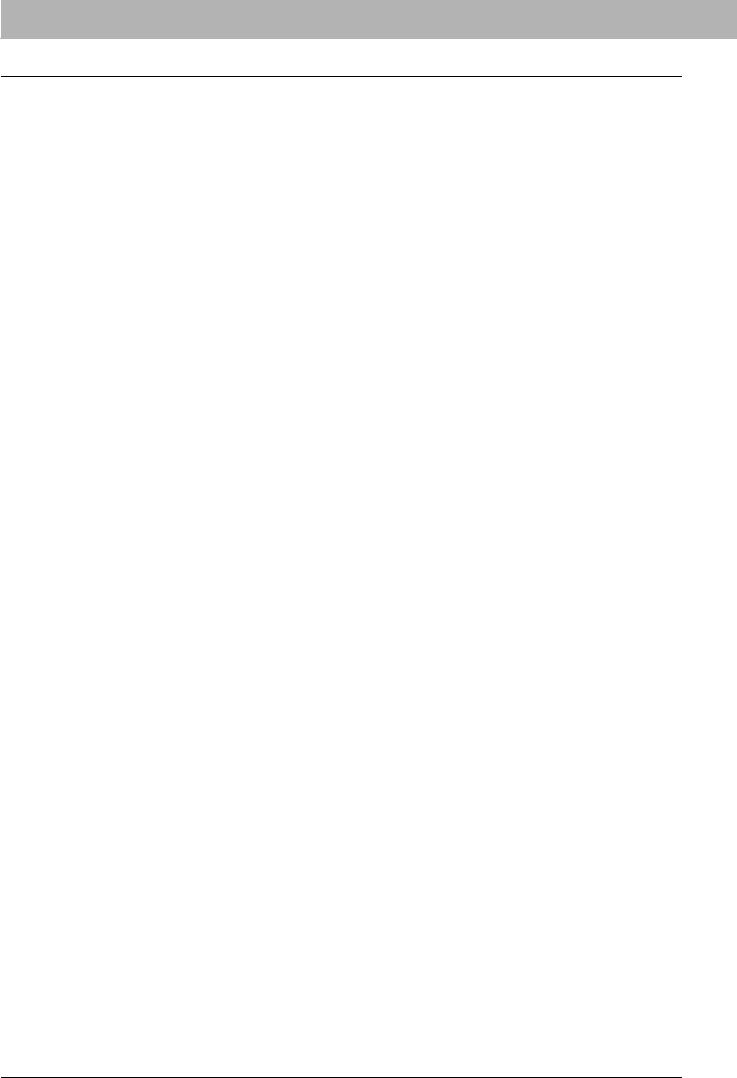
1ПОДГОТОВКА
9.Кнопка [СТАРТ]
Запуск копирования.
10.Цифровые кнопки
Ввод чисел, таких как число копий.
11.Кнопка 
Восновном экране копирования (Copy) нажмите эту кнопку, чтобы увидеть “EXPOSURE” для Европы и Америки или “ID CARD” для регионов, отличающихся от Европы и Америки. На экране меню нажмите на эту кнопку, чтобы перейти к сведующей позиции справа, либо увеличьте значение.
Кнопка \tВ основном экране копирования (Copy) нажмите эту кнопку, чтобы увидеть “EXPOSURE” для Европы и Америки или “ID CARD” для регионов, отличающихся от Европы и Америки. На экране меню нажмите на эту кнопку, чтобы перейти к сведующей позиции справа, либо увеличьте значение.
C.35 “Быстрый выбор функции “ЭКСПОЗИЦИЯ” или “КАРТА ID””
12.Кнопка [OK]
Определяет выбранные позиции или операции в каждом меню.
13.Кнопка 
Восновном экране (Copy) нажмите на эту кнопку, чтобы войти в меню копирования. Нажимайте эту кнопку на экранах меню, чтобы переместить позиции вниз. При нажатии на эту кнопку при выделенной нижней позицией отображается самая верхняя позиции меню.
14.Кнопка [ОТМЕНА]
Отменяет текущие настройки и возвращает на предыдущую позицию.
15.Кнопка 
Восновном экране (Copy) нажмите на эту кнопку один раз, чтобы посмотреть экран режима оригинала “ORIGINAL MODE”. На экране меню нажмите на эту кнопку, чтобы перейти к сведующей позиции слева, либо уменьшить значение.
C.36 “Быстрый выбор режима оригинала”
16.Аварийный индикатор
При появлении ошибки мигает или непрерывно горит.
14 Компоненты
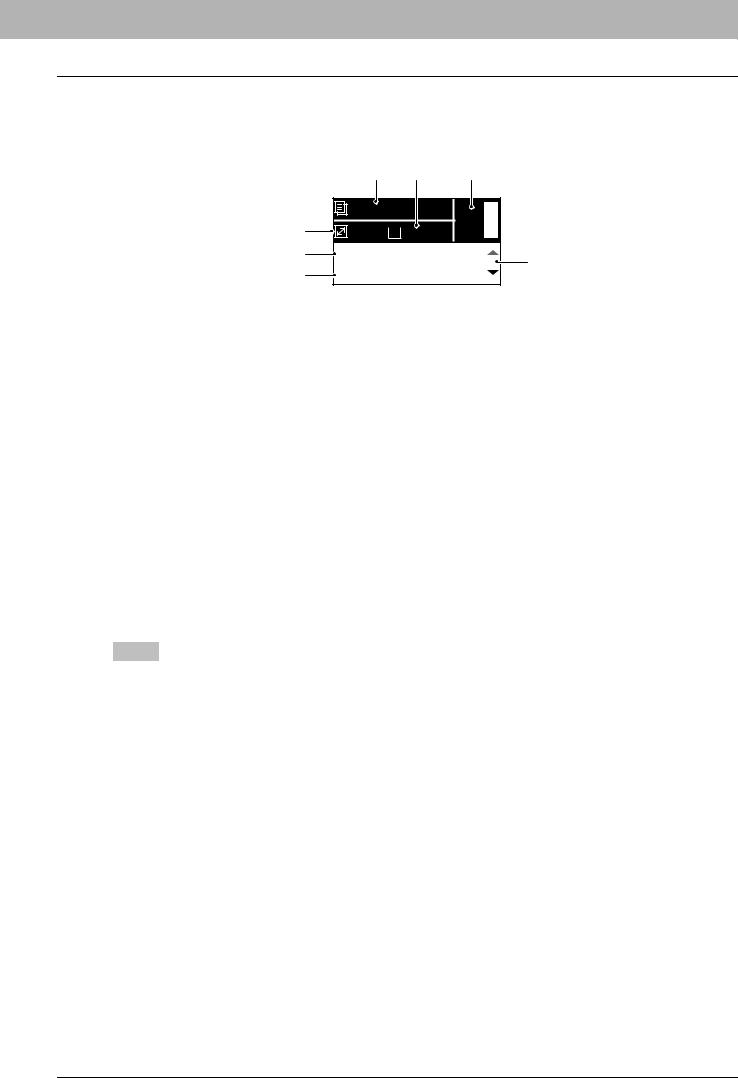
1 ПОДГОТОВКА
Основной экран (копирование)
Появляется после включении питания и прогрева аппарата. Этот экран называется “основным экраном (копирование)”. Этот экран также появляется в случае, когда работает функция АВТОСБРОС.
1 |
2 |
3 |
|
READY |
|
|
7 |
100% 1 |
A4 |
|
6 |
AUTO EXPOSURE |
4 |
|
5 |
TEXT/PHOTO |
|
|
1.Сообщение
Отображается текущее состояние и сообщения об ошибках.
2.Размер бумаги
Отображается формат бумаги, заданного для кассеты или ручного лотка.
3.Количество копий
Отображается число копий.
4.Значок прокрутки
Показывает  или
или  , чтобы нажать на текущем экране или меню.
, чтобы нажать на текущем экране или меню.
5.Режим оригинала
Отображается режим копирования оригинала.
6.Экспозиция
Отображается плотность копий.
7.Масштаб
Отображается коэффициент масштабирования копии.
Совет
Эта функция возвращает все настройки по умолчанию без необходимости нажатия кнопки [FUNCTION CLEAR] на панели управления. Срабатывает через заданный интервал времени после выхода из устройства последнего листа бумаги или последнего нажатия любой кнопки.
C.140 “ОБЩИЕ”
Компоненты 15
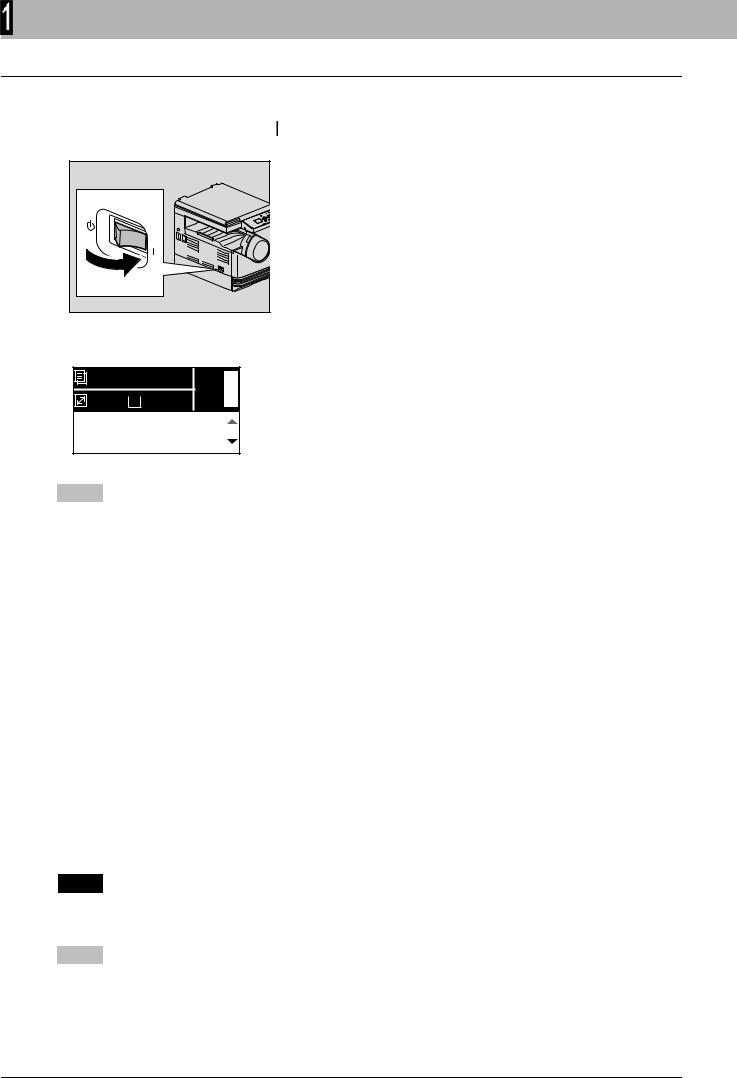
1 ПОДГОТОВКА |
|
Подготовка 1 - Включение питания |
|
Включение питания |
|
Установите переключатель в положение “ |
” . |
Начинается прогрев, что займет около 20 секунд. По завершении прогрева, оборудование готово к работе.
READY |
|
100% 1 |
A4 |
AUTO EXPOSURE |
|
TEXT/PHOTO |
|
Советы
Если функция код доступа включена, после выполнения любой операции нажмите кнопку [СБРОС РЕЖИМОВ], чтобы предотвратить несанкционированное использование аппарата.
Подробности о настройке кода доступа спросите у представителя вашей сервисной службы.
Если во время прогрева вы нажмете на кнопку [СТАРТ], копирование начнет автоматически по завершении прогрева. При резервировании задания, сообщение “КОПИРОВАНИЕ” появится на экране дисплея.
Эта функция недоступна, пока отображается сообщение “ПОДОЖДИТЕ” (около 15 секунд).
Включение питания
Нажмите переключатель в положении “  ”.
”.
Экономия энергии при простое - Режим экономии энергии -
Устройство разработано таким образом, что оно автоматически переходит в режим экономии энергии с целью снижения потребляемой мощности через заданное время с момента последнего использования. Также вы можете перевести устройство в режим экономии энергии вручную.
Имеются два типа экономии питания: режим низкого питания и спящий режим.
Типы режимов экономии энергии
Режим низкого питания: Сообщение “ЭКОНОМИЯ ЭНЕРГИИ” появляется на экране дисплея. Спящий режим: Дисплей не горит.
Замечание
Когда функция "Монитор состояния" работает, аппарат не входит в спящий режим. Если хотите спящий режим, выйдите из этой функции.
Совет
Таймеры автосохранения энергии и спящего режима задаются в качестве параметров заводской конфигурации. Вы можете их изменить в режиме функций оператора.
C.95 “Список меню пользовательских функций”
16 Подготовка 1 - Включение питания
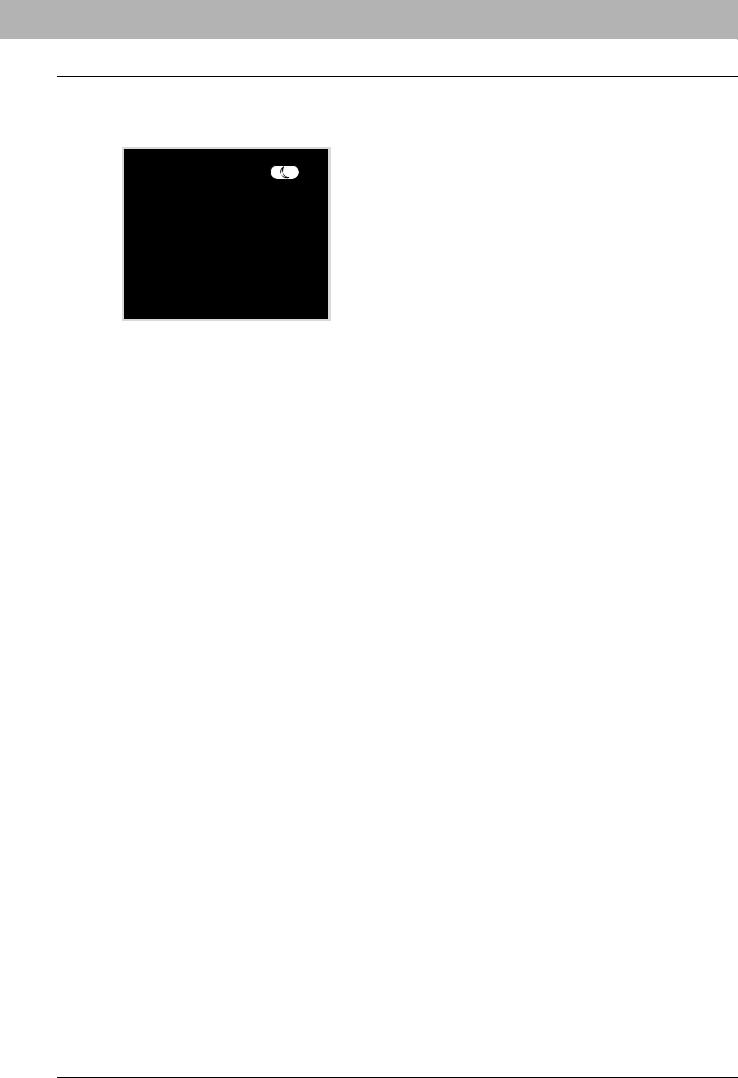
1 ПОДГОТОВКА
Для перевода устройства в режим экономии энергии вручную.
Нажмите кнопку [ЭКОНОМИЯ ЭНЕРГИИ].
Отмена режима экономии энергии
Режим экономии энергии может быть отменен при следующих условиях:
Когда нажата кнопка [ЭКОНОМИЯ ЭНЕРГИИ] или [СТАРТ] на панели управления
-Для режима низкого питания: Нажмите кнопку [ЭКОНОМИЯ ЭНЕРГИИ] или [СТАРТ]
-Для режима сна: Нажмите кнопку [ЭКОНОМИЯ ЭНЕРГИИ]
Когда печать или сканирование осуществляется из компьютера, подключенного к этому устройству
Подготовка 1 - Включение питания 17
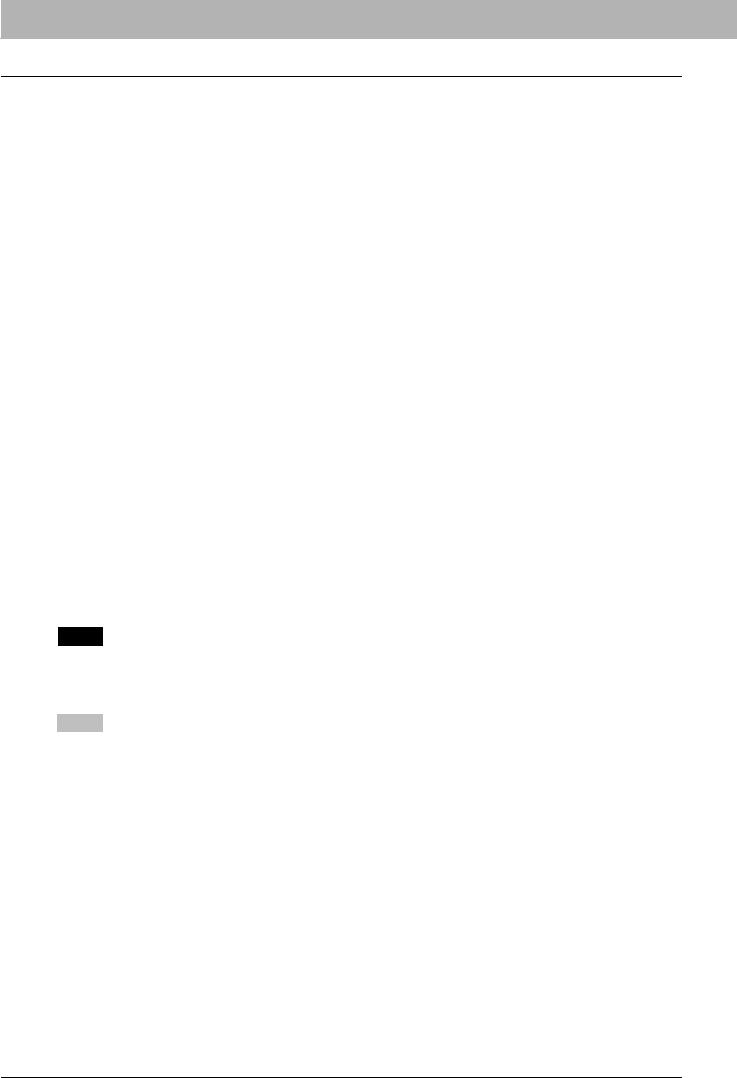
1 ПОДГОТОВКА
Подготовка 2 - Загрузка бумаги
Загрузите бумагу нужного размера и типа.
Допустимые типы бумаги
Допустимые типы бумаги различаются в зависимости от выбранного источника бумаги. См. таблицу для более подробной информации.
Источник |
Тип бумаги |
Размер бумаги |
Максимальная |
|
бумаги |
вместимость*1 |
|||
|
|
|||
Кассета |
Обычная бумага |
Формат A/B: A4 |
250 листов |
|
|
(64 - 80 г/м2) |
Формат LT: LT |
(80 г/м2) |
|
|
|
Формат К: 16K |
|
|
|
|
|
|
|
Ручной лоток |
Обычная бумага |
Формат A/B: |
50 листов |
|
|
(64 - 80 г/м2) |
A3, A4, A4-R, A5-R, B4, B5, B5-R, FOLIO |
(80 г/м2) |
|
|
|
Формат LT: |
|
|
|
Тонкая |
1 лист |
||
|
LD, LG, LT, LT-R, ST-R, COMP, 13”LG, |
|||
|
(52 - 63 г/м2) |
(52 - 63 г/м2) |
||
|
8.5”SQ |
|||
|
Толстая бумага 1 |
Формат К: |
1 лист |
|
|
(81 - 105 г/м2) |
8K, 16K, 16K-R |
(81 - 105 г/м2) |
|
|
Толстая бумага 2 |
|
1 лист |
|
|
(106 - 163 г/м2) |
|
(106 - 163 г/м2) |
|
|
Калька |
|
1 лист |
|
|
(75 г/м2) |
|
|
|
|
Самоклеющиеся этикетки |
|
1 лист |
|
|
|
|
|
|
|
Пленка*2 |
Только A4/LT |
1 лист |
|
|
Конверт*3 |
DL (110 мм x 220 мм), COM10 (4 1/8” x 9 |
1 лист |
|
|
|
1/2”), Monarch (3 7/8” x 7 1/2”), CHO-3 |
|
|
|
|
(120 мм x 235 мм), YOU-4 (105 мм x 235 |
|
|
|
|
мм) |
|
|
|
|
|
|
*1 “Максимальная вместимость” обозначает максимальное число листов используемой рекомендованной бумаги. Информацию по рекомендованной бумаге, вы сможете найти на следующих страницах:
C.19 “Рекомендованная бумага”
*2 Убедитесь, что вы используете рекомендованные пленки для проекторов. Использование других пленок может привести к повреждению оборудования.
*3 Конверт можно использовать при распечатки с компьютера.
Замечания
В одну кассету не следует укладывать бумагу разных размеров.
“Формат LT” - стандартный формат, использующийся только в Северной Америке.
“Формат К” - это формат бумаги, используемый в Китае.
Совет
Сокращение для размеров формата LT:
LT: для писем, LD: для журналов, LG: стандарт, ST: для ведомостей, COMP: для компьютерного уборудования
18 Подготовка 2 - Загрузка бумаги
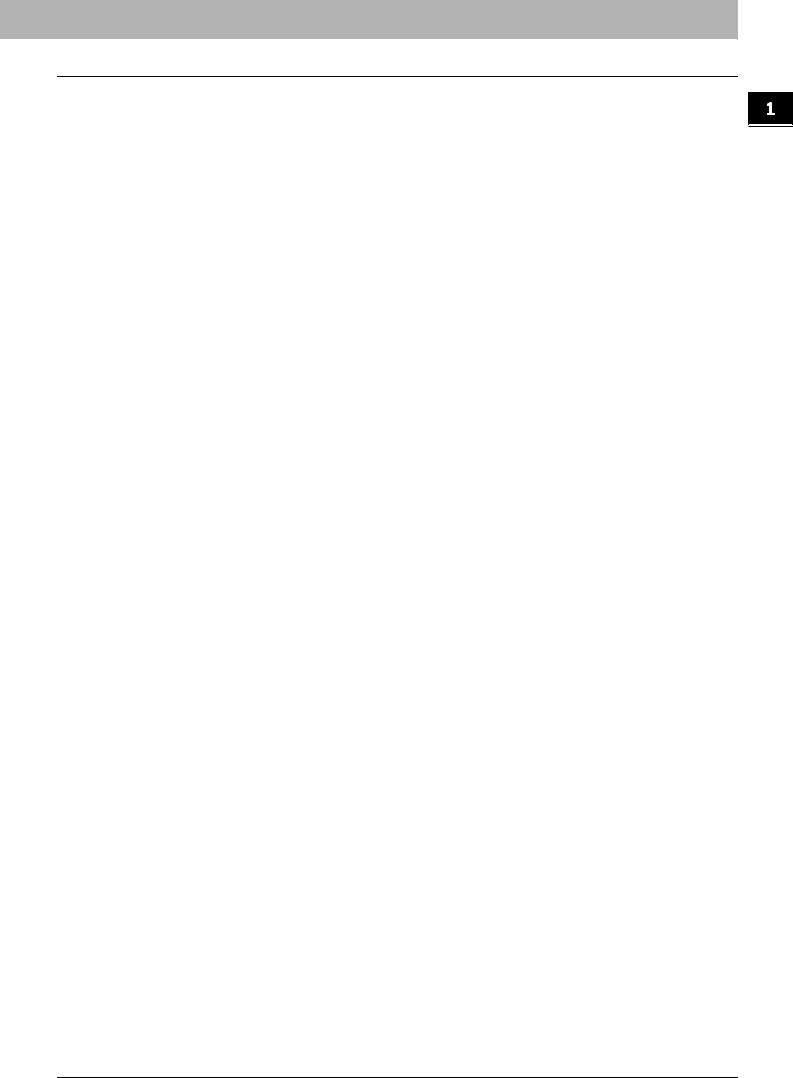
1 ПОДГОТОВКА
Рекомендованная бумага
Для обеспечения оптимальной производительности копирования, следует использовать указанные ниже типы бумаги. При необходимости использования бумаги другого типа, отличающегося от рекомендованного, проконсультируйтесь со службой технической поддержки.
Тип бумаги |
Название продукта |
|
|
|
|
Обычная бумага |
Формат A/B: TGIS Paper/Mondi |
80 г/м2 |
|
Формат LT: TIDAL/Hammermill |
|
|
|
|
|
Формат К: Classic Jetset COPY PAPER/UPM |
70 г/м2 |
Толстая бумага 1 |
Формат A/B: Color Copy/Mondi |
90 г/м2 |
|
Формат LT: Laser/Hammermill |
|
|
|
|
|
Формат A/B: Color Copy/Mondi |
100 г/м2 |
Толстая бумага 2 |
Формат A/B: Color Copy/Mondi |
120 г/м2 |
|
Формат LT: Laser/Hammermill |
|
|
|
|
|
Формат A/B: Color Copy/Mondi |
160 г/м2 |
|
Формат LT: Exact Index/WAUSAU |
|
|
|
|
Калька |
Калька/Ostrich International |
Только 75 г/м2 |
Самоклеющиеся этикетки |
Формат A/B: 3478/ZWECH-AVERY |
|
|
Формат LT: 5165/AVERY |
|
|
|
|
Пленка *1 |
Формат A/B: PP2500/3M |
|
|
Формат LT: X10.0/FOLEX |
|
|
|
|
Конверт |
COM10/ColumbianCO138/Westvaco, |
|
|
No.553/Monarch/mailwell |
|
|
|
|
*1 Убедитесь, что вы используете рекомендованные пленки для проекторов. Использование других пленок может привести к повреждению оборудования.
Недопустимые типы бумаги
Не используйте указанную ниже бумагу, поскольку это может привести к неправильной подачи бумаги.
Влажную бумагу
Мятую бумагу
Бумагу с перегибами, мятую или деформированную
Бумага с очень гладкой или шероховатой поверхностью
Не используйте указанную ниже бумагу, поскольку это может привести привести к нарушению работоспособности устройства.
Бумагу со специально обработанной поверхностью.
Бумагу, на которой уже печатали или делали копии
Хранение бумаги
При хранении бумаги соблюдайте следующие правила.
Храните бумагу в упаковке для предотвращения запыления.
Избегайте попадания прямых солнечных лучей на бумагу.
Не храните бумагу во влажных местах.
Для предотвращения образования складок или изгибов, храните бумагу на ровной плоской поверхности.
Подготовка 2 - Загрузка бумаги 19
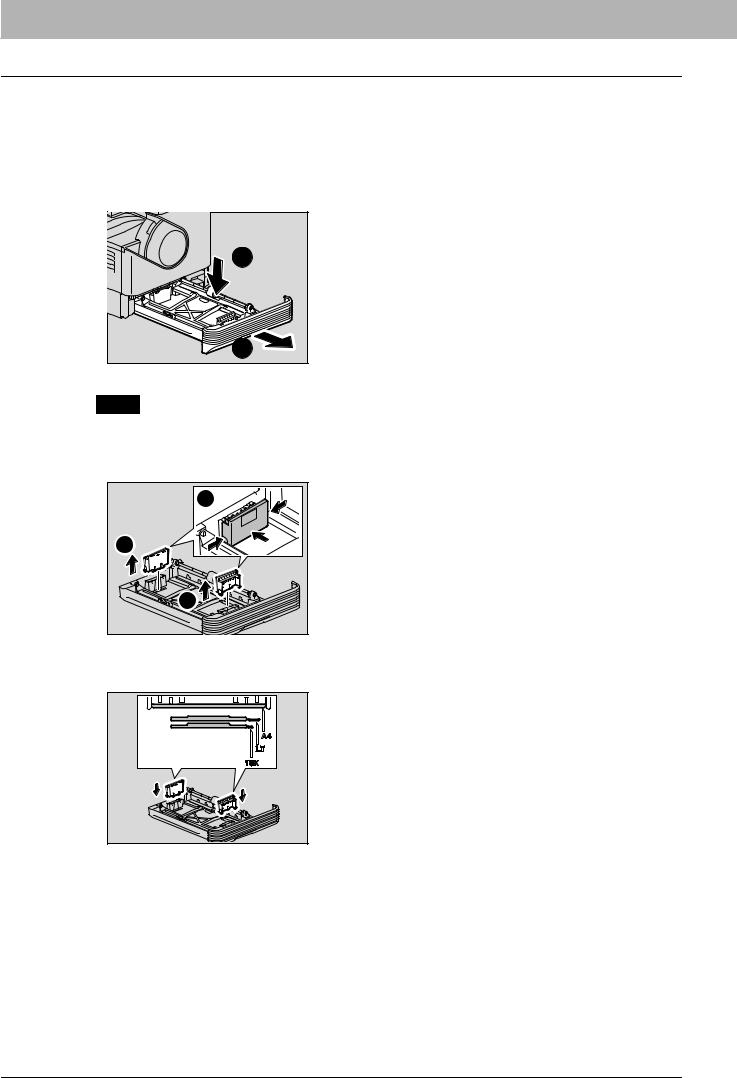
1 ПОДГОТОВКА
Укладка бумаги в кассету
Информации о допустимых типах бумаги см. на соответствующих страницах: C.18 “Допустимые типы бумаги”
1 Включите питание аппарата.
2 Осторожно вытяните кассету, а затем нажмите на пластину для бумаги.
2 |
1 |
Замечание |
Нажимайте до тех пор, пока не услышите щелчок, и пластина зафиксируется в нижнем положении.
3 |
Выньте боковые направляющие. |
|
1 |
|
2 |
|
2 |
4 |
Выровняйте боковые направляющие по ширине бумаги. |
20 Подготовка 2 - Загрузка бумаги
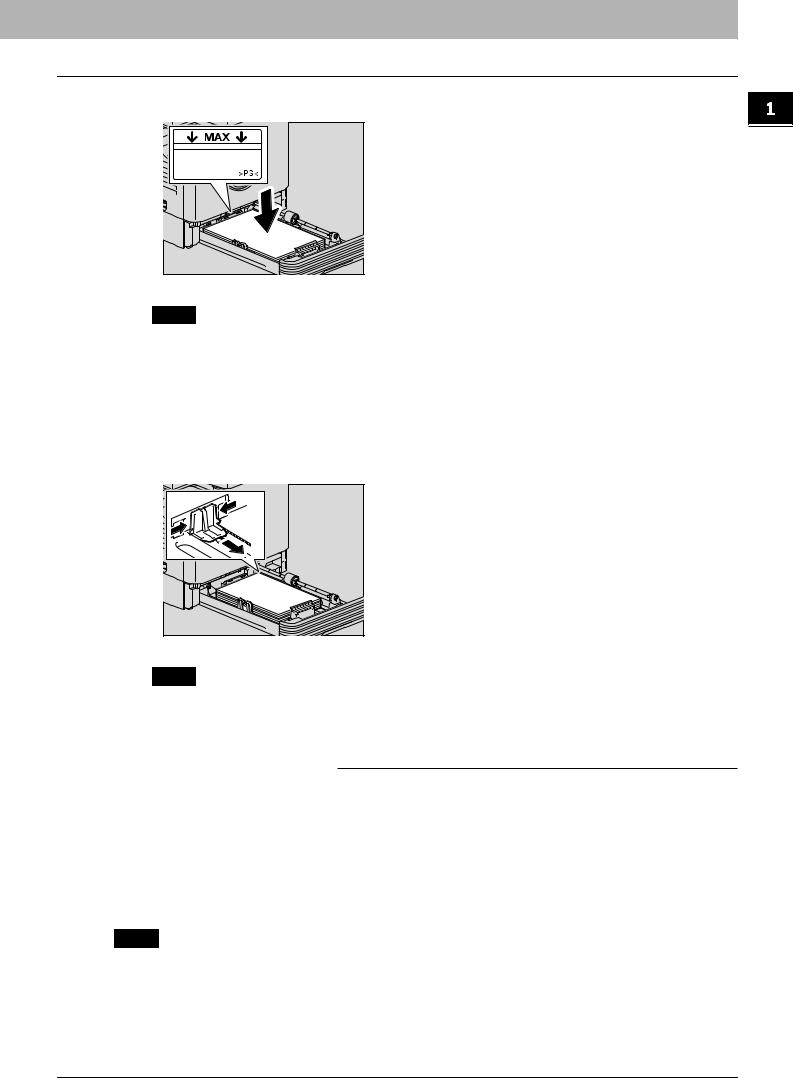
1 ПОДГОТОВКА
5 Уложите в кассету бумагу лицевой стороной вверх.
Замечания |
В одну кассету можно уложить до 250 листов (80 г/м2). Убедитесь, что высота стопы бумаги не превышает линии, указанной на передней направляющей.
C.18 “Допустимые типы бумаги”
Перед укладкой бумаги в кассету, распушите ее. В противном случае возможен захват нескольких листов одновременно. Старайтесь не порезать пальцы.
Сторона для копирования может быть указана на обертке бумаги.
6 Переместите торцевую направляющую к заднему краю бумаги так, чтобы нижняя часть бумаги была ориентирована в направлении стрелки.
Замечание |
Зазор расширяйте обеими руками. |
7 Надавите на кассету, медленно вводя ее в аппарат до упора.
 ПРЕДУПРЕЖДЕНИЕ
ПРЕДУПРЕЖДЕНИЕ
Закрывая кассету, берегите пальцы
Вы можете их прищемить.
Зарегистрируйте данный размер бумаги в устройстве.
При первой загрузке бумаги в кассету, зарегистрируйте ее формат. Убедитесь, что регистрация выполнена правильно, в противном случае возможна неправильная подача бумаги.
Информацию о регистрации см. на соответствующих страницах: C.27 “Подготовка 3 - Регистрация размера и типа бумаги”
Замечание
При каждой замене формата бумаги убедитесь, что выполнена регистрация этого размера.
Подготовка 2 - Загрузка бумаги 21
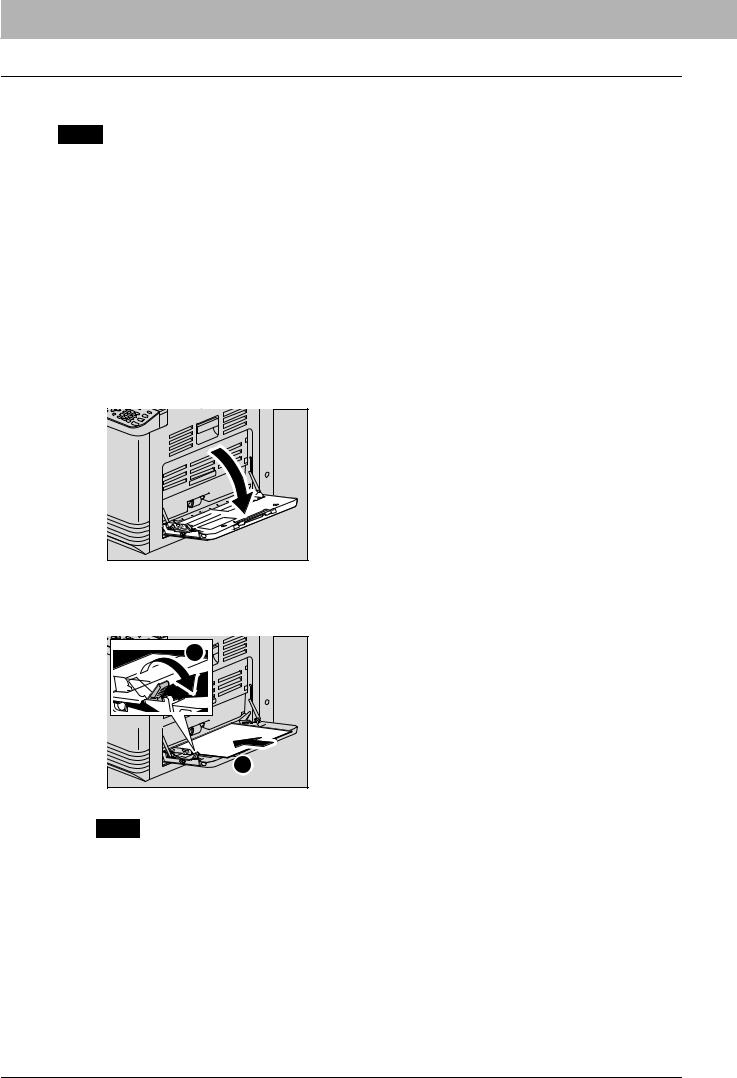
1 ПОДГОТОВКА
Укладка бумаги на ручной лоток
Замечание
При копировании оригиналов из ручного лотка ниже показанных форматов их содержимое будет разворачиваться.
Формат A/B: A3, A4-R, A5-R, B4, B5-R, FOLIO Формат LT: LD, LG, LT-R, ST-R, COMP, 13”LG, 8.5”SQ
Формат К: 16K
Например, чтобы скопировать оригинал размера А5, уложите оригинал на стекло в книжной ориентации, а бумагу в ручном лотке уложите бумагу формата А5 в альбомной ориентации (A5-R).
Для увеличения оригинала формата А4 до размера А3 уложите оригинал А4 на стекло в книжной ориентации, а на ручной лоток уложите лист формата А3.
На иллюстрациях показан пример укладки бумаги формата A4/LT. Информации о допустимых типах бумаги см. на соответствующих страницах: C.18 “Допустимые типы бумаги”
1 Закройте ручной лоток. |
2 Ослабьте рычажок слева, а затем уложите бумагу лицевой стороной вниз и выровните ее на лотке.
1 |
2 |
Замечание |
Сторона для копирования может быть указана на обертке бумаги.
22 Подготовка 2 - Загрузка бумаги
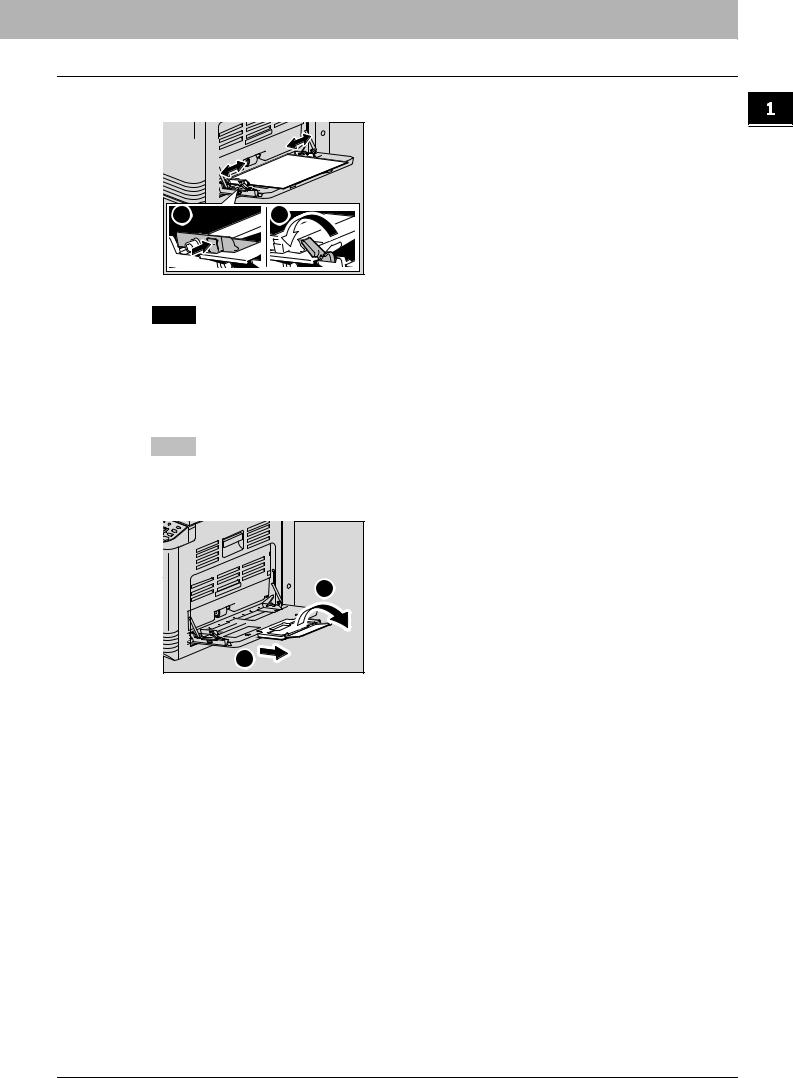
1 ПОДГОТОВКА
3 Выравняйте боковые направляющие по бумаге и нажмите на рычажок.
1 |
2 |
Замечания |
|
Можно уложить до 50 листов (80 г/м2) обычной бумаги. Убедитесь, что высота стопы бумаги не превышает линии, указанной на боковых направляющих. Если используется не обычная бумага, вставляйте листы по очереди.
Перед укладкой бумаги в кассету, распушите ее. В противном случае возможен захват нескольких листов одновременно. Старайтесь не порезать пальцы.
Не заталкивайте бумагу в щель ручного лотка, она может неправильно подавать.
Совет
При использовании бумаги с более длинным листами, вытяните из лотка держатель бумаги, а затем его раскройте.
2 |
1 |
Подготовка 2 - Загрузка бумаги 23
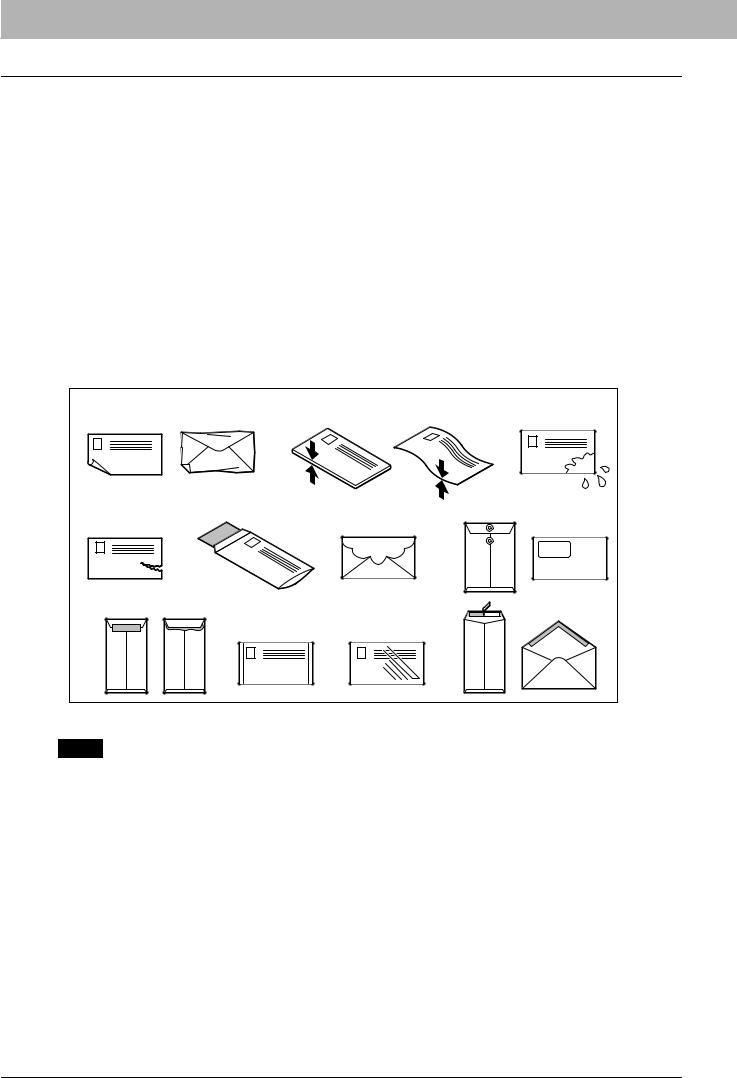
1 ПОДГОТОВКА
Укладка конвертов на ручной лоток
Информации о допустимых размерах конвертов см. на соответствующих страницах: C.18 “Допустимые типы бумаги”
Замечания о применении конвертов
Не используйте следующие конверты, поскольку это может привести к сбою подачи бумаги или повреждению оборудования.
1.Мятые, сложенные или скрученные оригиналы.
2.Слишком толстые или тонкие конверты
3.Мокрые или влажные конверты
4.Вскрытые конверты
5.Конверты с вложенным содержимым
6.Конверты нестандартного размера (особенно специального образца)
7.Конверты с прорезями или окошками
8.Конверты, заклеенные клеем или лентой
9.Частично открытые или перфорированные конверты
10.Конверты со специальным слоем на поверхности
11.Конверты, заклеенные клеем или двусторонней лентой
1 |
|
2 |
|
3 |
4 |
5 |
6 |
|
7 |
8 |
|
9 |
10 |
11 |
Замечание |
|
|
|
|
Конверты следует хранить при комнатной температуре и избегать горячих и влажные областей. |
||||
24 Подготовка 2 - Загрузка бумаги
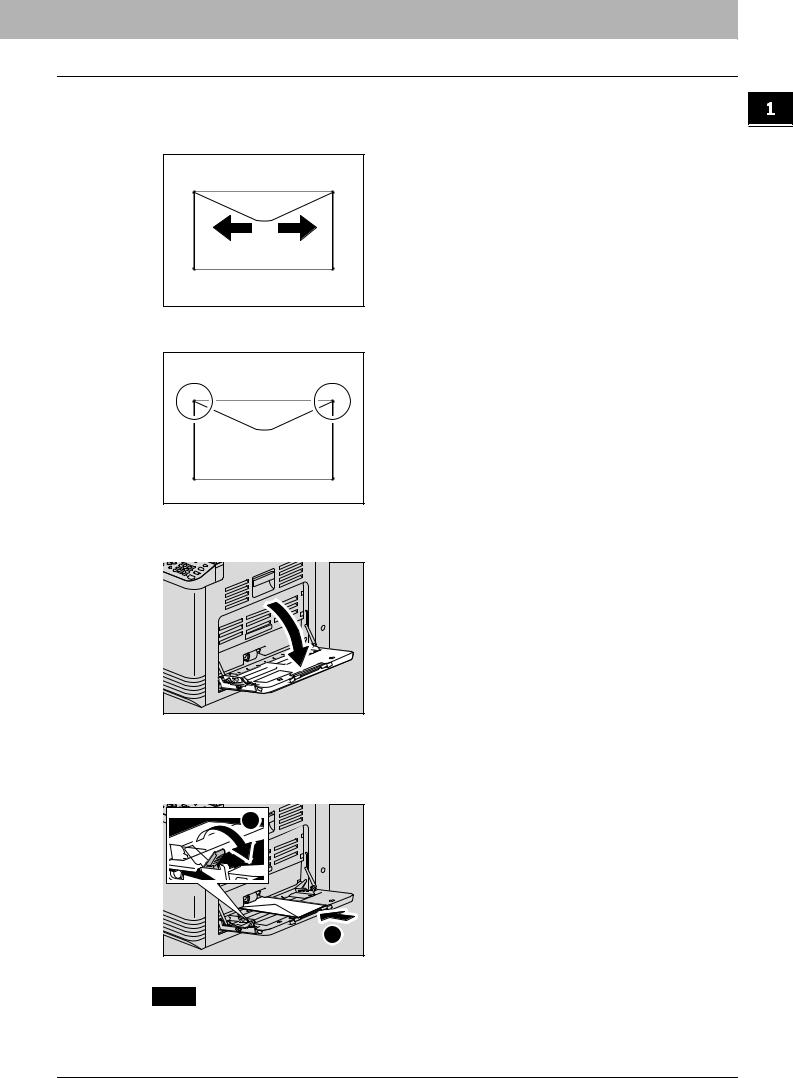
1 ПОДГОТОВКА
1 Уложите конверт на плоской чистой поверхности, а затем нажмите на него рукой в направлении стрелки, чтобы выпустить воздух.
Плотно нажмите на него, чтобы клапаны не скручивались наружу.
Поправьте загнутые уголки на конверте.
2 Закройте ручной лоток. |
3 Ослабьте рычажок слева, а затем уложите конверт лицевой стороной вниз и выровняйте ее на лотке.
Уложите конверт клапаном вперед, как показано на рисунке.
1 |
2 |
Замечание |
Не копируйте и не распечатывайте на задней стороне, в противном случае это может привести к сбою при подаче или загрязнению копии либо внутренних компонентов машины.
Подготовка 2 - Загрузка бумаги 25
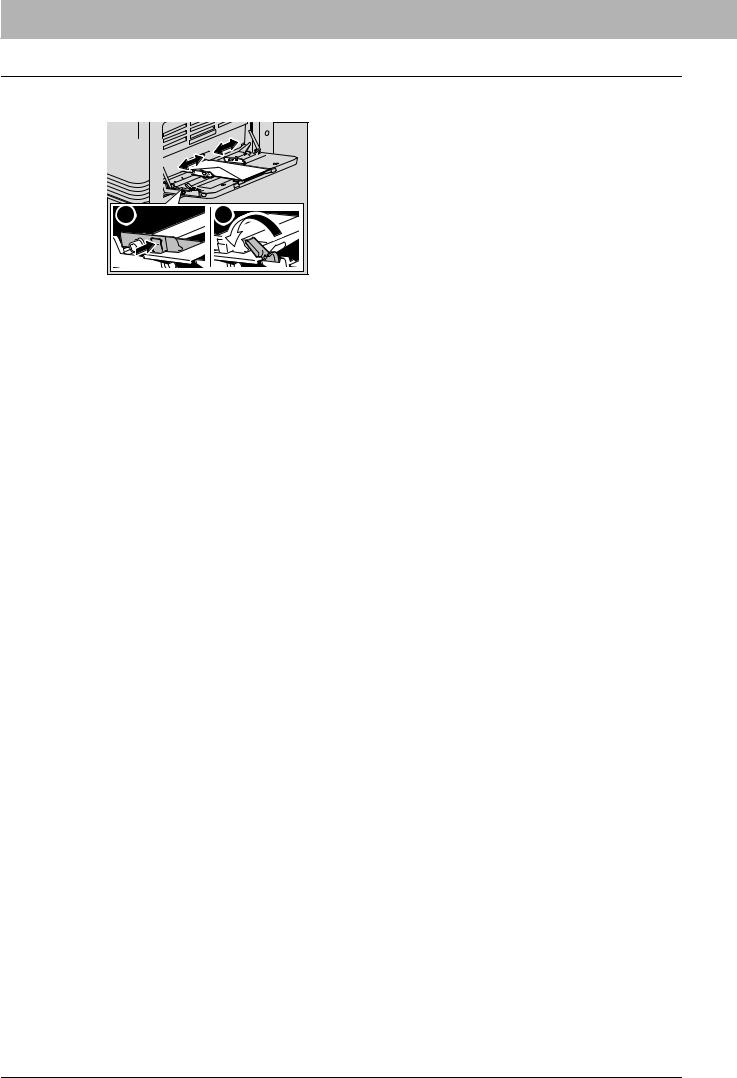
1 ПОДГОТОВКА
4 Выровняйте боковые направляющие по конверту, а зате м нажмите на рычажок.
1 |
2 |
26 Подготовка 2 - Загрузка бумаги
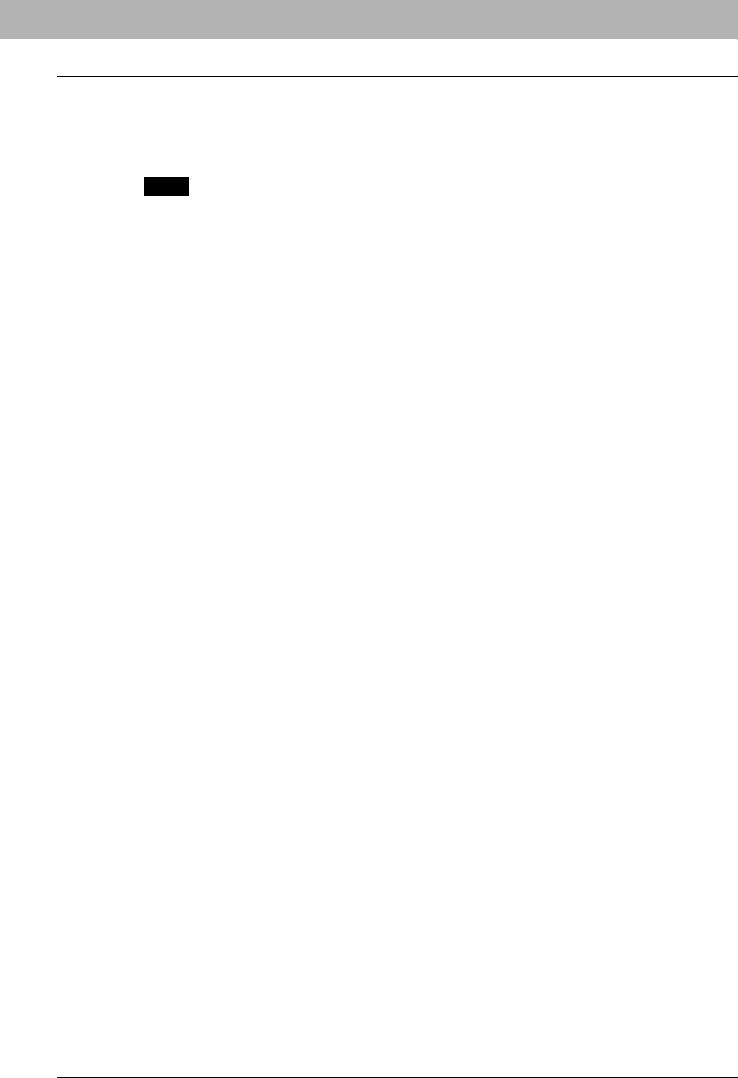
1 ПОДГОТОВКА
Подготовка 3 - Регистрация размера и типа бумаги
Когда вы загружаете или изменить бумагу, появляется сообщение. Чтобы зарегистрировать эти значения в аппарате, выполните указанные инструкции.
Для кассеты: размер бумаги
Для ручного лотка: тип и размер бумаги
Замечание
Также вы можете зарегистрировать размер бумаги для кассеты с использованием меню выбора оператора.
C.95 “Список меню пользовательских функций”
Подготовка 3 - Регистрация размера и типа бумаги 27
